Les téléphones Pixel de Google regorgent pratiquement de choses utiles. Et certaines des meilleures options sont des choses que vous n’avez probablement jamais remarquées.
Cela est vrai pour le logiciel Android de base du Pixel ainsi que pour ses applications créées par Google, des excellentes fonctionnalités liées aux appels dans l’application Pixel Phone à la gamme étendue d’options avancées de Google Assistant sur Pixels.
C’est même vrai dans les applications qui semblent si basiques et utilitaires, vous ne penseriez jamais qu’elles avaient n’importe quoi intéressant caché dans leurs coins virtuels poussiéreux.
Aujourd’hui, il est temps d’explorer l’une de ces applications – l’application Pixel Clock, apparemment banale, préinstallée sur votre téléphone. L’application Horloge peut sembler être un simple endroit pour régler une minuterie ou une alarme, mais ne vous laissez pas berner : sous sa deuxième surface de tic-tac, cette partie modeste de votre Pixel dispose de puissantes options qui feront de votre vie un beaucoup plus facile.
Ah, et si tu ne le faites pas ayez un Pixel, au fait, ne vous inquiétez pas : bien que l’application Horloge soit l’outil de chronométrage par défaut sur les téléphones fabriqués par Google, vous pouvez en fait le télécharger sur n’importe quel Appareil Android et obtenez exactement la même expérience même en dehors de l’univers Pixel.
D’accord, prêt à voir tout ce que l’application Horloge de votre téléphone peut faire ?
Astuce Pixel Clock n ° 1: alarmes récurrentes personnalisées
Si vous êtes comme moi, vous vous retrouvez probablement à vous lever à des heures différentes pour des raisons différentes – vous savez, l’heure normale de la journée de travail, le week-end ou les vacances, et peut-être même le farfelu de faire semblant d’être un ornithorynque L’heure du mercredi (ou quoi que ce soit tu faire pour fêter le milieu de la semaine).
Eh bien, arrêtez de vous embêter à ajuster vos alarmes chaque fois que vos besoins de réveil varient et commencez à profiter des fonctions d’alarme récurrentes personnalisées de votre horloge pixel :
- Tout d’abord, dans l’onglet Alarme principal de l’application Horloge, appuyez sur le bouton circulaire plus en bas de l’écran pour ajouter des alarmes supplémentaires à votre liste.
- Appuyez sur l’option « Ajouter une étiquette » dans chaque carte pour lui donner un nom qui vous permettra de savoir de quoi il s’agit en un coup d’œil (même lorsque vos yeux sont troubles et que votre cerveau est hors ligne à 94%).
- N’oubliez pas non plus que vous pouvez désactiver toutes les alarmes que vous créez et les rendre disponibles uniquement pour une activation manuelle lorsque vous en avez besoin. ou vous pouvez basculer la bascule de leurs cartes sur la position activée et sélectionner certains jours de la semaine pour les activer automatiquement selon un horaire hebdomadaire régulier.
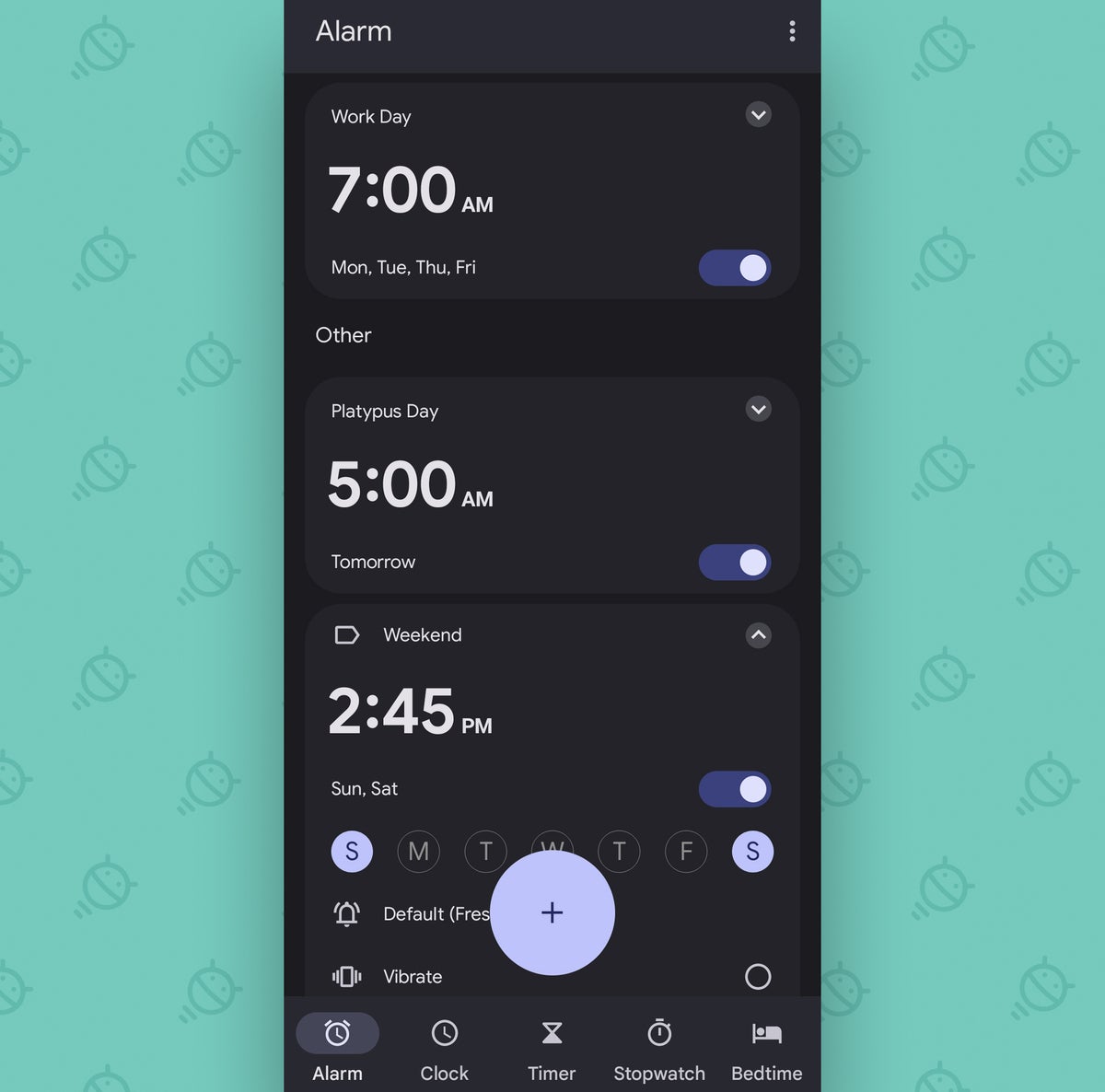 JR
JR Et tout cela n’est que le début.
Astuce n° 2 de l’horloge pixel : musique de réveil personnalisée
En plus des sons d’alarme intégrés de votre Pixel, vous pouvez connecter votre application Horloge à une poignée de services de musique différents et vous réveiller avec System of a Down, Rage Against the Machine ou toute autre musique matinale apaisante que vous préférez.
Tout ce que vous avez à faire est d’établir cette connexion une fois :
- Appuyez sur la ligne de configuration du son dans l’une des alarmes de l’onglet Alarme de votre application Pixel Clock. Il sera directement sous le sélecteur de jour lorsque la carte sera développée, et il aura une icône en forme de cloche probablement suivie du mot « Par défaut ».
- Maintenant, voici la partie cachée : Après vous avez ouvert ces paramètres de son d’alarme, appuyez sur l’icône du menu à trois points dans le coin supérieur droit de l’écran.
- Cela révélera des options pour installer et connecter des services audio compatibles.
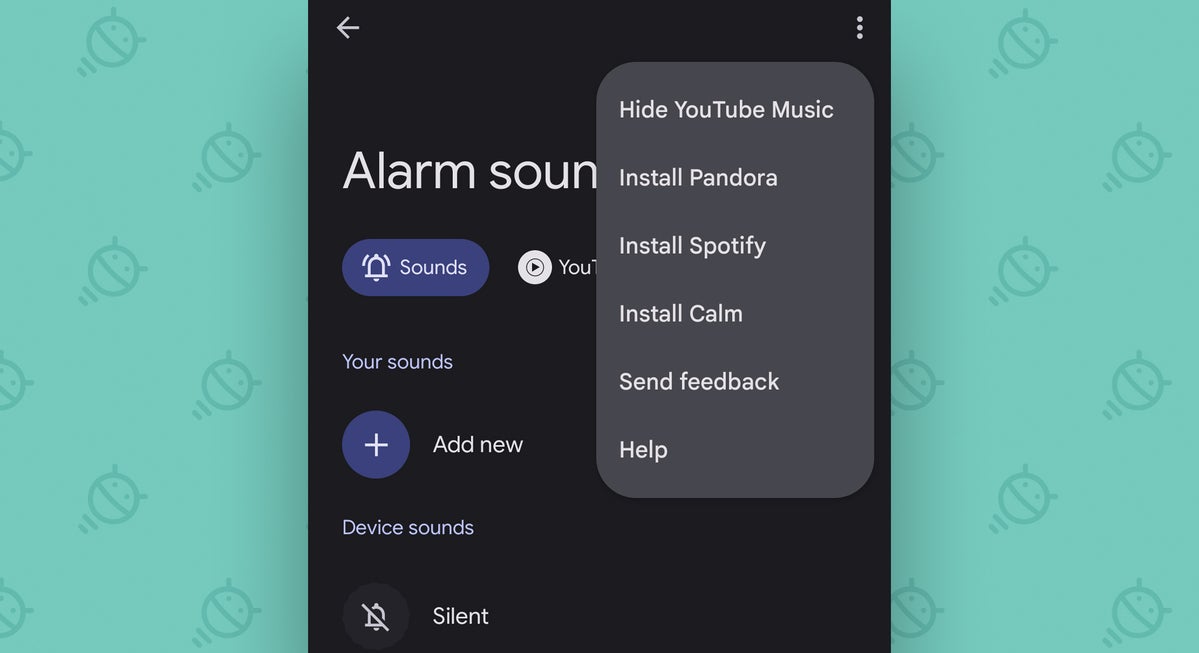 JR
JR Choisissez le service que vous préférez, et vous verrez alors un onglet pour ce service dans le même écran « Son d’alarme ». À partir de là, il s’agit simplement de parcourir vos options disponibles dans sa bibliothèque – ou d’appuyer sur l’icône de recherche dans le coin inférieur droit de l’écran pour trouver quelque chose de spécifique – et de choisir la chanson ou la liste de lecture la plus susceptible d’ennuyer le jour vivant. de toute autre personne dormant dans votre voisinage.
 JR
JR Ahh – rien de tel qu’un début de journée en douceur.
Astuce Pixel Clock n°3 : Automatisation automatisée
Une astuce particulièrement intéressante dans l’arsenal Pixel Clock de Google est la capacité de l’application à se connecter à Google Assistant et à déclencher toutes sortes d’actions automatisées dans le cadre de toute alarme que vous définissez.
De retour dans l’onglet Alarme de l’application, développez la carte d’une alarme et recherchez l’option « Google Assistant Routine ». Appuyez sur ce fils de dingus, et vous serez redirigé vers un écran où vous pourrez configurer toutes sortes d’actions supplémentaires pour accompagner votre réveil.
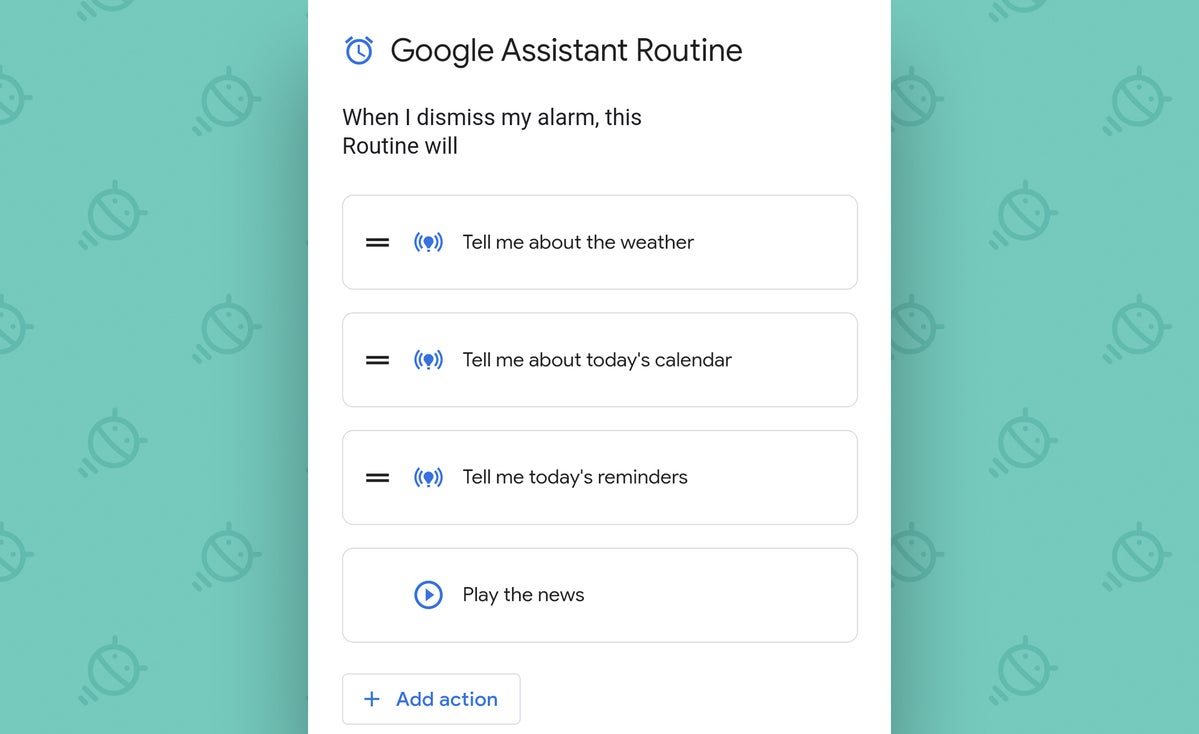 JR
JR Les options sont pratiquement infinies : tout ce que l’assistant peut faire sur votre Pixel peut être ajouté au mélange – des choses comme lire des informations sur votre journée, ajuster divers paramètres du téléphone, allumer ou éteindre n’importe quel type d’appareil connecté, et même interagir avec des tiers. applications de fête de toutes les manières intéressantes.
Hey Google : Aurais-tu la possibilité de préparer des biscuits fraîchement préparés pendant que tu y es ?
Astuce Pixel Clock n ° 4: Comportements d’alarme personnalisés
À un niveau plus fondamental, votre application conviviale Pixel Clock de quartier peut vous permettre de contrôler totalement la façon dont vos alarmes agissent et comment tu interagir avec eux.
Appuyez sur cette icône de menu à trois points dans le coin supérieur droit de l’écran principal de l’application Horloge et sélectionnez « Paramètres » dans la liste qui s’affiche. Portez ensuite une attention particulière à quelques options importantes mais facilement négligées :
- Dans la section « Alarmes », « Silence après » vous permettra de personnaliser exactement la durée pendant laquelle votre alarme vous harcèlera avant d’abandonner et de fermer son jappement virtuel.
- Dans cette même zone de l’écran, « Snooze length » vous permet de raccourcir ou d’étendre le nombre de minutes pendant lesquelles votre horloge pixel vous laissera vous reposer avant d’essayer de vous sortir à nouveau du lit.
- Et également dans cette section, les « boutons de volume » vous permettront de reprogrammer les touches de volume physiques de votre Pixel afin qu’elles suspendent une alarme active ou l’arrêtent complètement au lieu de simplement régler son volume – un excellent ensemble de choix pour quiconque trouve tâtonnant avec l’écran dès le matin aussi ennuyeux que moi.
Oh, et encore une chose à noter sur ce front…
Astuce Pixel Clock n°5 : le phaser de volume doux
Entendre n’importe quel son à plein régime est une façon malheureuse de vous accueillir de nouveau au pays des vivants. Votre téléphone Pixel a cependant une option plus agréable – si vous le trouvez et prenez le temps de l’allumer.
Dans la même zone de paramètres de l’application Horloge que nous venons d’explorer, vous verrez des lignes intitulées « Augmenter progressivement le volume » sous « Alarmes » et « Minuteurs ». Appuyez sur l’une ou l’autre de ces lignes ou sur les deux, et hé – vous regarderiez ça ?
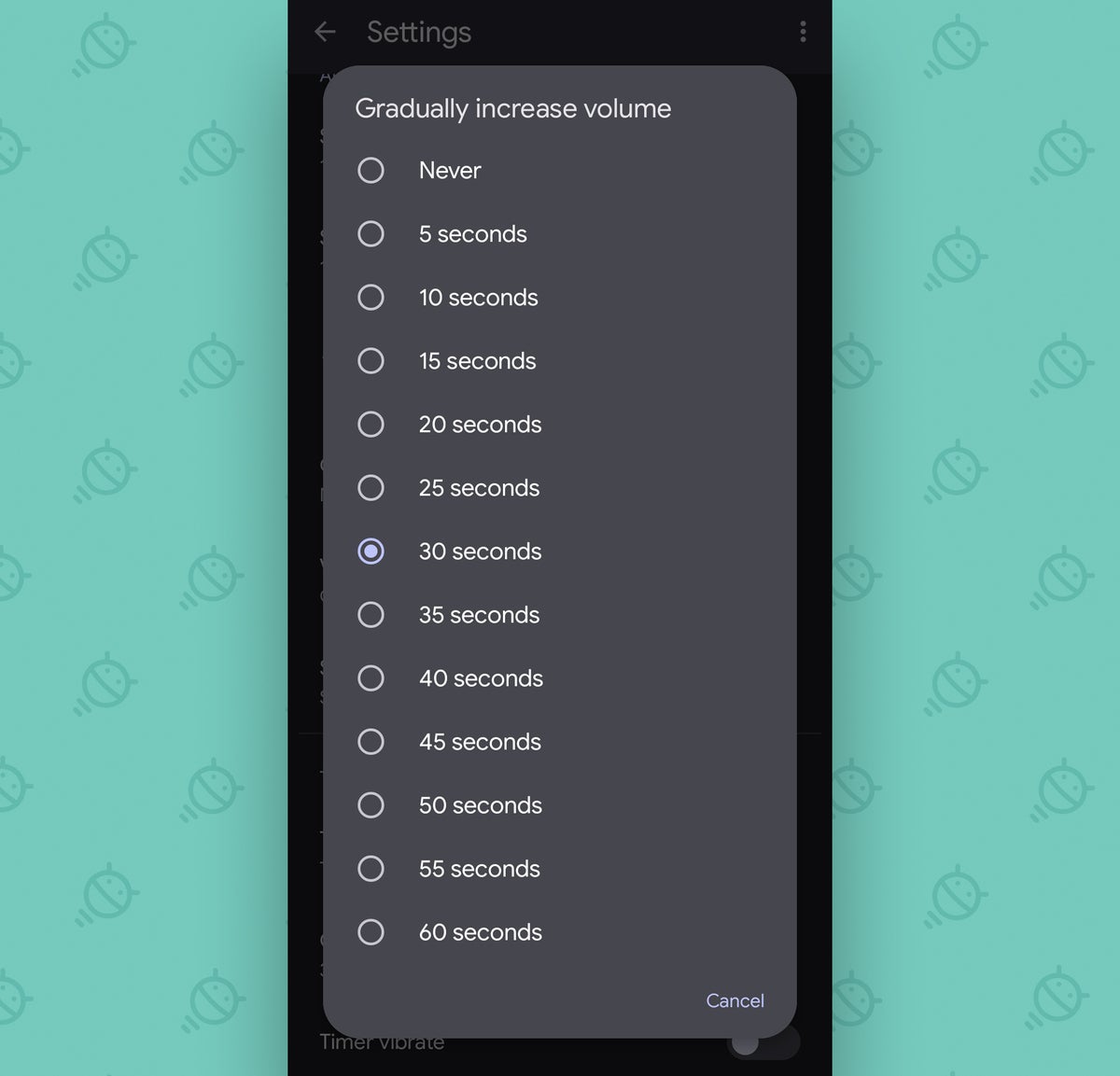 JR
JR Jouez avec les options, voyez ce qui vous convient le mieux et profitez d’un légèrement un début moins discordant pour votre prochaine journée de travail/ornithorynque chargée.
Astuce Pixel Clock n°6 : le timer qui fait gagner du temps
En voici une intéressante que je n’avais pas remarqué moi-même jusqu’à l’autre jour : dans l’onglet Minuterie de votre horloge pixel, vous pouvez créer plusieurs minuteries persistantes, puis les garder disponibles à la demande pour une utilisation continue facile.
De cette façon, si vous avez des types spécifiques de minuteries que vous utilisez encore et encore, vous pouvez les remonter rapidement et les faire fonctionner sans perdre de temps.
Recherchez l’icône circulaire plus vers le bas de l’onglet Minuterie pour commencer. Une fois que vous avez créé un nouveau minuteur et que vous l’avez configuré comme vous le souhaitez, assurez-vous d’appuyer sur le mot « Étiquette » au-dessus pour lui donner un nom pour une identification facile en un coup d’œil.
Ensuite, chaque fois que vous souhaitez vous déplacer entre vos minuteries enregistrées, balayez simplement vers le haut ou vers le bas sur l’écran de l’onglet Minuterie – comme ceci :
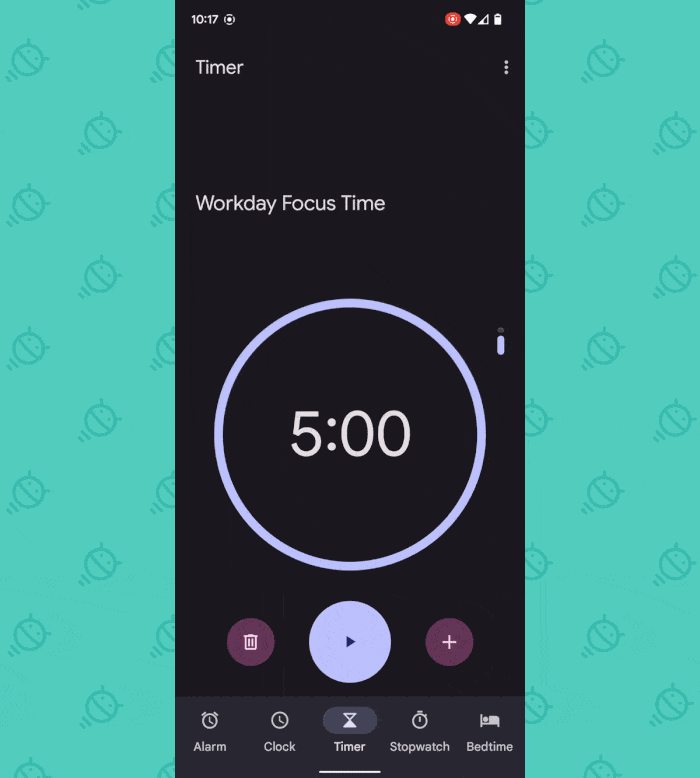 JR
JR Vous devez juste aimer une bonne gestion du temps à l’ancienne.
Astuce Pixel Clock n ° 7: sons de sommeil chronométrés
En parlant de minuteries, votre compagnon Pixel Clock a une option cachée qui pourrait simplement vous aider à mieux fonctionner pendant vos journées de travail chargées en passant une bonne nuit de sommeil.
Appuyez sur l’onglet Bedtime alléchant sur le bord inférieur de l’application et recherchez la section intitulée « Sons du sommeil ».
Appuyez sur le bouton « Choisir un autre son » dans cette zone, et vous pouvez choisir parmi une petite poignée de bruits relaxants – vagues, espace lointain, cri de modem commuté, etc.
Ensuite, lorsque vous appuyez à nouveau sur le bouton de lecture dans l’onglet Heure du coucher, le son de votre choix commencera à jouer – et vous pouvez dire à l’application exactement combien de temps vous voulez qu’elle continue avant de s’éteindre et de vous envoyer dans un sommeil profond et relaxant.
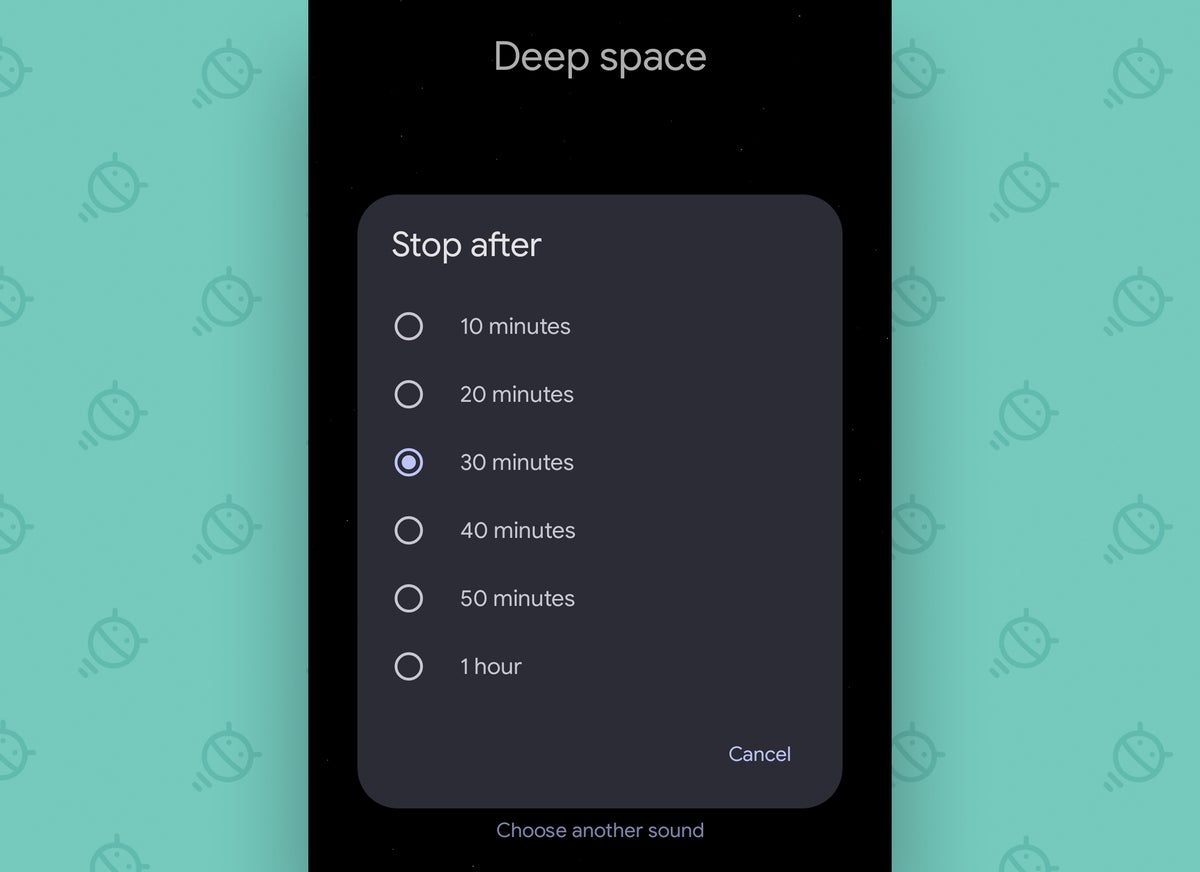 JR
JR (Je plaisante à propos du cri du modem commuté, au fait – bien que si vous voulez vraiment l’ajouter à la gamme, vous pouvez téléchargez-le depuis cette page Wikipedia puis utilisez l’option « Ajouter un nouveau » dans le sélecteur de son de l’application Horloge pour le rendre disponible. De rien – et, en même temps, excuses.)
Astuce Pixel Clock n°8 : un horaire de coucher personnalisé
Toujours en ce qui concerne l’heure du coucher, assurez-vous de parcourir la section « Horaire » de l’onglet Heure du coucher de l’application Pixel Clock pendant que vous y êtes. Cette zone vous permettra de définir un calendrier simple pour que votre téléphone passe automatiquement en mode Ne pas déranger et éventuellement même d’ajuster son écran dans un réglage de niveaux de gris en noir et blanc moins gênant pendant les heures de sommeil.
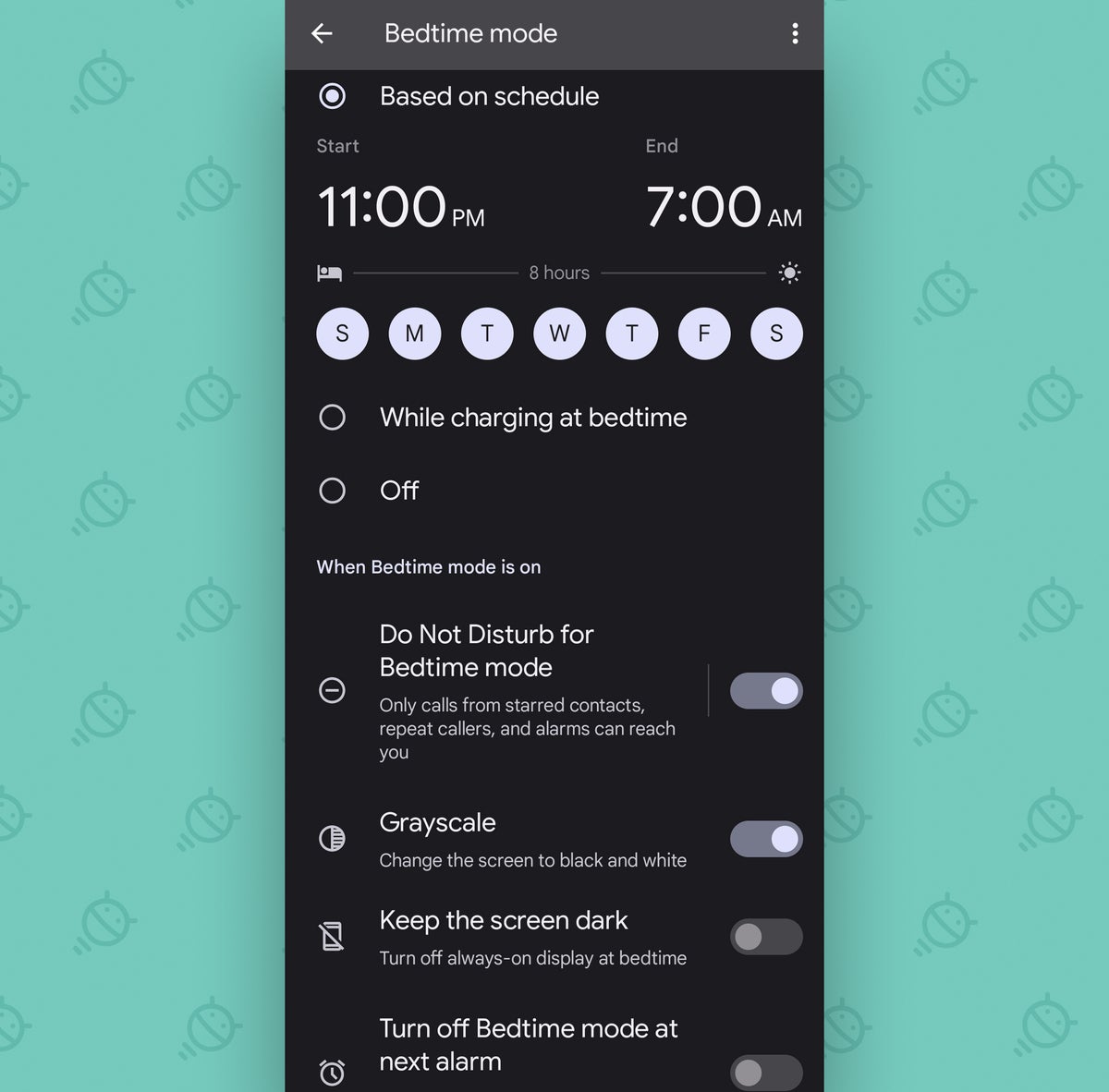 JR
JR Vous pouvez soit créer un planning strictement temporel ou cochez une option pour que votre mode heure du coucher ne s’allume que lorsque votre Pixel est activement chargé pendant certaines heures – une belle intelligence contextuelle pour accompagner ceux d’entre nous avec des habitudes de sommeil irrégulières.
Astuce Pixel Clock n°9 : le suivi de plusieurs fuseaux horaires
Je ne sais pas pour vous, mais moi, je suis absolument nul quand il s’agit de suivre plusieurs fuseaux horaires. Pour une raison quelconque, au moins une fois sur cinq, je finis par confondre les conversions de fuseau horaire les plus élémentaires et confondre mon vieux connard sur le moment exact où un événement se produit.
Votre application Pixel Clock vous permet de gérer plus facilement plusieurs fuseaux horaires : dans l’onglet Horloge, appuyez sur l’icône circulaire plus et recherchez la ville à laquelle vous pensez pendant la journée. Vous pouvez ajouter autant de villes que vous le souhaitez, et vous pourrez alors les voir toutes sur le même écran — avec une indication claire de l’heure actuelle dans chaque zone et sa différence exacte par rapport à votre emplacement.
 JR
JR Si vous voulez vraiment tout faire, vous pouvez également gifler le widget d’heure mondiale récemment ajouté de l’application Horloge sur votre écran d’accueil pour une vue encore plus accessible en un coup d’œil des mêmes informations. Appuyez longuement n’importe où sur votre écran d’accueil et recherchez la commande d’ajout de widget pour la trouver.
Astuce Pixel Clock n ° 10: Raccourcis d’action de l’horloge
Enfin et surtout, pendant que nous pensons à votre écran d’accueil, une dernière possibilité de Pixel Clock à méditer : vous ne le sauriez jamais, mais caché dans l’icône de l’horloge régulière dans le tiroir de votre application se trouve une série de raccourcis spectaculaires pour effectuer certains actions en une seule étape rapide.
Cela fait partie du système de raccourcis d’application souvent oublié d’Android, et cela peut vous faire gagner un temps considérable – si vous vous souvenez de l’utiliser.
Heureusement, il ne pourrait pas être beaucoup plus facile à utiliser : appuyez et maintenez simplement votre doigt sur l’icône de l’application Horloge pendant quelques secondes. Et hé, qu’en est-il des pommes ?
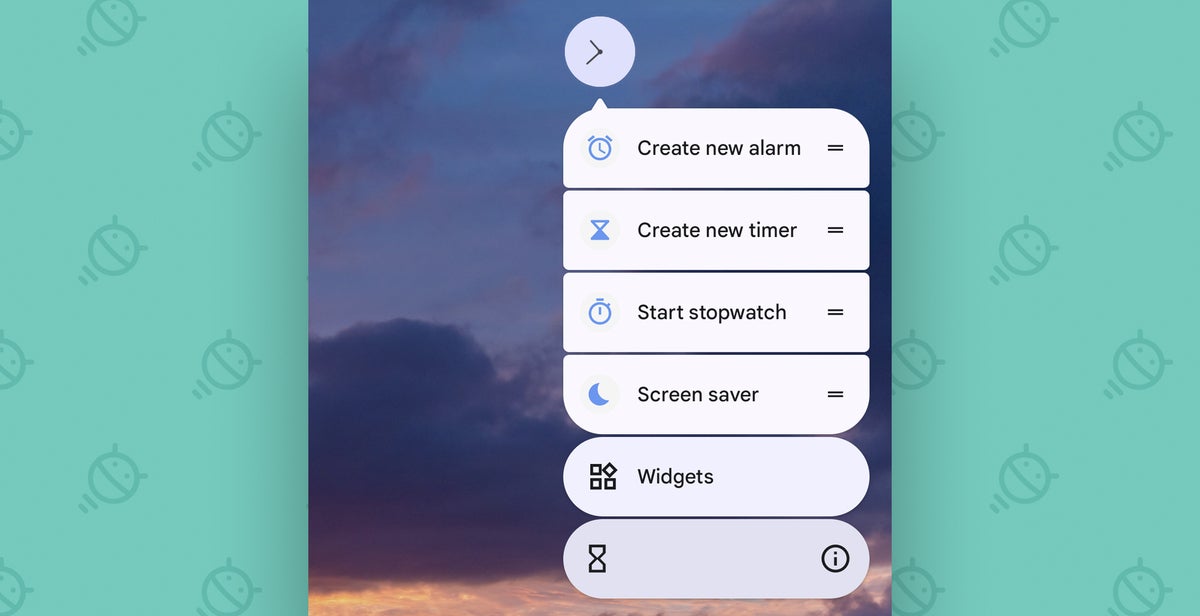 JR
JR Là, juste devant vos narines suspectes et torrides, vous trouverez des options en un clic pour créer une nouvelle alarme, déclencher une nouvelle minuterie et démarrer un chronomètre, ainsi que lancer l’économiseur d’écran axé sur le temps de l’application Horloge, au cas où vous en auriez envie. grèves. Chacune de ces commandes lancera l’action associée en un clin d’œil, sans aucune spéléologie dans les menus de l’application.
Et voici une autre astuce bonus : si vous utilisez régulièrement l’une de ces options, vous pouvez rendre l’accès encore plus facile en appuyant et en maintenant votre doigt dessus, puis en le faisant glisser directement sur votre écran d’accueil. Voir?
 JR
JR Désormais, ce sera comme n’importe quel autre raccourci sur votre écran d’accueil et jamais à plus d’un clic.
Gagner du temps dans une application qui ne prend que quelques secondes – il n’y a pas mieux que ça.
Ne vous laissez pas manquer une once de magie Pixel. Inscrivez-vous à mon cours en ligne gratuit Pixel Academy et découvrez des tonnes de fonctionnalités cachées et des astuces pour gagner du temps sur votre téléphone Pixel préféré.
Copyright © 2022 IDG Communications, Inc.







